위 첨자는 문자 또는 둘 이상의 문자이며 문자 또는 숫자일 수 있으며 일반 텍스트 줄보다 약간 위에 설정해야 합니다. 예를 들어 작성해야 하는 경우 1위, 편지들 성 문자보다 약간 위에 있어야 합니다. 1. 마찬가지로 아래 첨자는 일반 텍스트 수준보다 약간 낮게 설정해야 하는 문자 집합 또는 단일 문자입니다. 예를 들어, 화학식을 작성할 때 일반 문자 줄 아래에 숫자를 넣어야 합니다. 다음 스크린샷은 위 첨자 및 아래 첨자 서식에 대한 몇 가지 예를 보여줍니다.
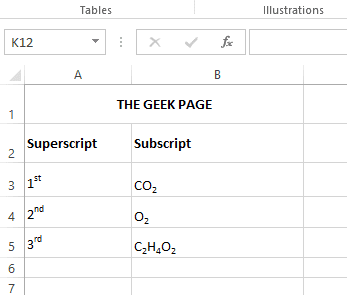
이것은 어려운 작업처럼 보일 수 있지만 실제로 텍스트에 위 첨자 및 아래 첨자 서식을 적용하는 것은 매우 간단합니다. 이 기사에서는 위 첨자 또는 아래 첨자 서식으로 텍스트 서식을 쉽게 지정하는 방법을 몇 가지 간단한 단계로 설명합니다. 기사를 재미있게 읽으시기 바랍니다.
Excel에서 위 첨자 서식을 적용하는 방법
1 단계: 셀을 두 번 클릭 위 첨자 서식을 적용할 텍스트를 포함합니다. 편집 모드에 들어가면, 클릭하고 텍스트를 선택하십시오 그것은 위 첨자가 될 것입니다.

2 단계: 텍스트가 선택되면 마우스 오른쪽 버튼으로 클릭 그것에 다음 옵션을 선택 셀 서식 지정.
광고
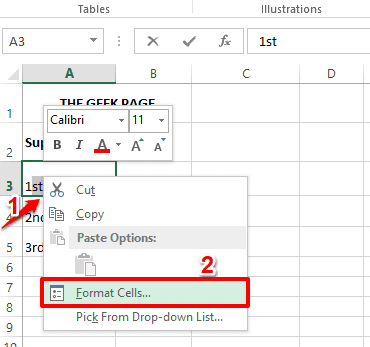
3단계: 에 셀 서식 지정 창, 섹션 아래 효과, 을 체크하다 체크박스 옵션에 해당하는 위에 쓴. 을 치다 확인 버튼이 완료되면.
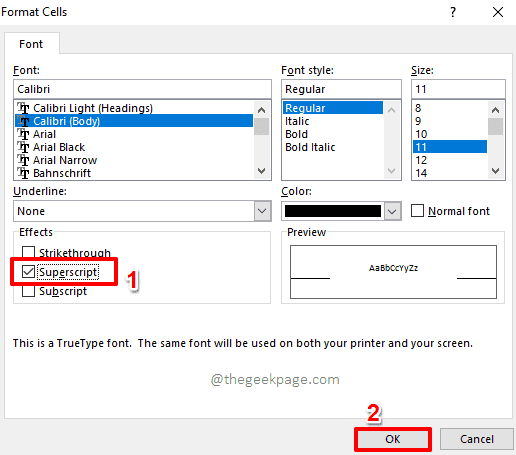
4단계: 이제 서식을 지정한 텍스트를 보면 위 첨자 서식이 성공적으로 적용된 것을 확인할 수 있습니다.
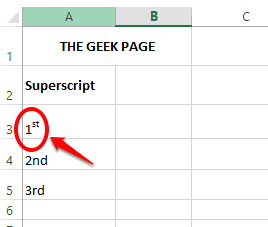
5단계: 위 첨자 텍스트를 일괄 포맷하는 단축키는 없습니다. 위 첨자 서식을 하나씩 적용해야 합니다. 다음은 위 첨자 형식의 전체 열이 있는 스크린샷입니다.
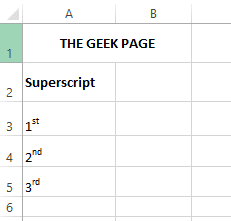
Excel에서 첨자 서식을 적용하는 방법
1 단계: 위 첨자 형식과 마찬가지로 먼저 셀을 더블 클릭 그리고 텍스트를 선택 아래 첨자 서식을 적용하려는 항목입니다.
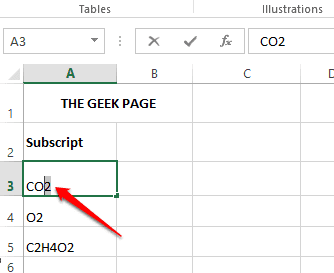
2 단계: 지금 마우스 오른쪽 버튼으로 클릭 에 선택한 텍스트 그리고 셀 서식 지정 옵션.
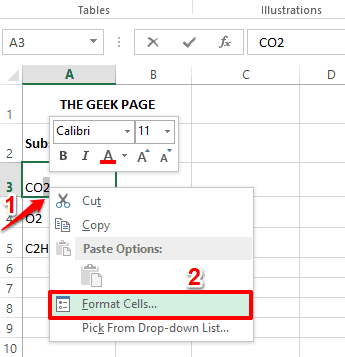
3단계: 다음과 같이 확인 체크박스 에 해당하는 첨자 옵션을 누르고 확인 단추.

4단계: 이제 엑셀 시트를 보면 아래첨자 서식이 성공적으로 적용된 것을 확인할 수 있습니다.

5단계: 다시 말하지만, 우리는 아래 첨자 서식을 대량 적용하는 옵션이 없습니다. 따라서 아래 스크린샷과 같이 하나씩 수동으로 완료해야 합니다.
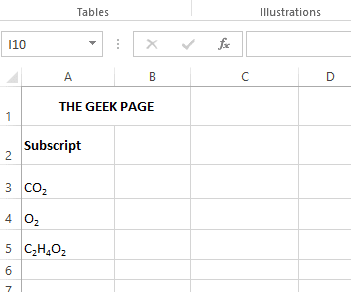
기사가 도움이 되었는지 댓글 섹션에서 알려주십시오. 계속 지켜봐 주세요!
1 단계 - 여기에서 Restoro PC 수리 도구를 다운로드하십시오.
2 단계 - 스캔 시작을 클릭하여 PC 문제를 자동으로 찾아 수정합니다.

